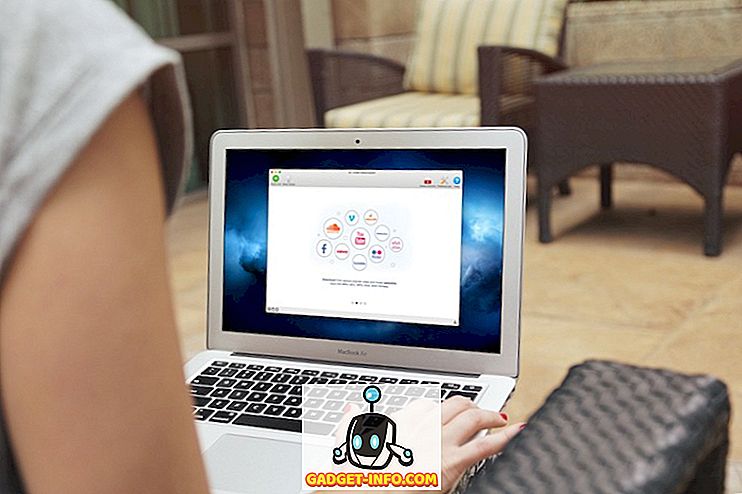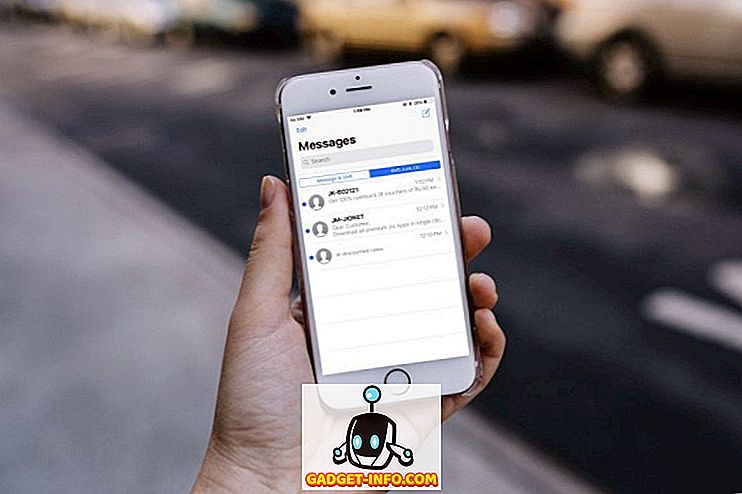Google Assistant lanserades officiellt förra året med första generationens Pixel-telefoner, men har redan blivit en av de mest populära röstbaserade personliga digitala assistenterna i världen tillsammans med Amazons Alexa, Microsofts Cortana och Apples Siri. Faktum är att det nyligen gjorde sin väg till alla andra Android-telefoner där ute, liksom iOS. Men inte alla som använder funktionen inser att sökjätten registrerar och lagrar absolut alla små röstsökningsförfrågningar från alla sina användare. Medan vi kan stänga av Googles skumma vana att registrera alla våra verbala interaktioner med assistenten och rädda dem för eftertiden, kommer det att påverka vår förmåga att muntligt interagera med det AI-baserade systemet. Men för sin kredit ger Google oss möjligheten att bli av med alla spår av våra interaktioner med assistenten från vår historia i Google-konto. Så, om du någonsin har velat ta bort din sökhistorik för Google Assistant, kan du göra det här:
Ta bort Google Assistant Voice Search History
Först måste du bestämma om du vill radera bara några samtalstyper enskilt eller hela din Google Assistant-historia från början. Båda är ganska enkla och oavsett om du är på Android eller iOS är stegen nästan identiska. Så låt oss börja med att ta en titt på vad du ska göra om du bara vill radera en viss konversation.
Ta bort en specifik fråga eller konversation
- För att göra detta måste du först starta Google Assistant . Medan bara de ord som de magiska orden "OK, Google" ska göra på Android måste du manuellt starta appen på iOS-enheter. När du har öppnat appen på din enhet, tryck bara på den lilla pilen du ser ovanpå Assistant-fönstret, vilket skulle låta dig komma åt hela din historia från första gången du någonsin använde funktionen.

- Bläddra bara genom listan för att hitta objektet du vill radera, tryck sedan på och håll det där objektet tills det är markerat . Du kommer att presenteras med ett par alternativ i detta skede, men allt du behöver göra är att välja "Ta bort grupp" . Det är det, den specifika konversationen tas bort från din kontohistorik.

Ta bort hela Google-assistentaktiviteten från Start
- Medan du kan radera hela din Google Assistant-historia på det sätt som beskrivs ovan, kommer borttagning av en konversation åt gången att vara en utarbetad och arbetskrävande process om du har använt tjänsten en stund. I så fall kommer det mer effektiva sättet att göra det vara att logga in på ditt Google-konto och gå vidare till sidan Assistentaktivitet.
- En gång på din Google Assistant Activity-sida, klicka på "Hamburger Menu" (tre små prickar) längst upp till höger.

- Välj nu "Ta bort aktivitet av", vilket kan ses i bilden nedan.

- På nästa sida "Ta bort aktivitet efter" hittar du alternativ för att radera din historia för en viss dag eller vilken tid som helst. Eftersom du vill ta bort hela Google Assistant-historiken väljer du "All Time" .

- Tryck på "Ta bort" och bekräfta ditt val för att bli av med din fullständiga sökasshistoria för Google Assistant.

Skydda din integritet genom att radera din Google Assistant-historia
När du utför de ovan nämnda stegen kommer du att bli av med hela din sökhistorik, säger Google att det kanske inte alltid speglas i alla dina enheter omedelbart. Enligt sökgiganten kanske du måste vänta på upp till en dag för att ändringarna ska dyka upp över alla dina enheter, men från anekdotiska bevis tar det inte någonstans så länge i de flesta fall. Hur som helst, nu när du vet hur du skyddar din integritet genom att radera din sökhistorik för Google-röstmeddelanden, ge det ett steg och kom ihåg att meddela oss hur det gick.